“コンピューターでオーディオに参加” をクリック
“ミーティングに参加” から始めて履歴が残っているので簡単だと思います。
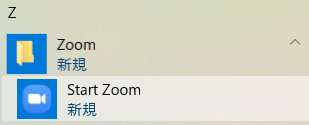
2回目以降はパソコンに登録されているので “スタート” から
名前を入力して “ミーティングに参加” をクリック
招待メールの“リンク https://・・・” をクリック
左下の Zoom... .exe の動きが無くなったらクリックしてくださいね
しばらく待ってください!
“Zoom Meetings を開く” をクリック
“コンピューターのオーディオをテスト” をクリックして下記のように設定します。
スピーカー、マイクのテストを実施。 画像をクリックすれば奇麗に見れますよ!
“ミーティングの参加時にマイクをミュートに設定” 自分が話す時のみミュートを解除します
慣れるまではチェックしなくて良いですよ!